Exercice : déployer Gestion des API
Dans cet exercice, nous apprenons à déployer une instance Gestion des API Azure. Pour présenter les fonctionnalités de Gestion des API Azure, nous déployons un exemple Azure contenant des fonctionnalités telles que l’équilibrage de charge, les disjoncteurs et la limitation de débit basée sur les jetons.
Remarque
Vérifiez que les éléments suivants sont installés avant de commencer : Azure Development CLI, azd
Cloner le référentiel
Ouvrez un terminal et exécutez :
git clone https://github.com/Azure-Samples/genai-gateway-apim.git
Une fois le référentiel cloné, accédez au répertoire genai-gateway-apim et déployons-le :
Déployer l’exemple Azure
Avant de pouvoir déployer l’exemple Azure, nous devons nous authentifier auprès d’Azure. Exécutez la commande suivante :
az auth login
À ce stade, vous devez être dirigé vers une fenêtre de navigateur dans laquelle vous pouvez vous authentifier auprès d’Azure. Une fois l’authentification terminée, vous pouvez fermer la fenêtre du navigateur et revenir au terminal. Le terminal doit également afficher un message indiquant que vous êtes correctement authentifié.
Déployons maintenant l’exemple Azure. Exécutez la commande suivante :
azd up
L’exécution de cette commande peut prendre quelques minutes. Une fois cette étape terminée, vous devez voir un message indiquant que le déploiement a réussi.
Exécuter l’exemple
À ce stade, les ressources sont créées dans Azure et vous devriez également avoir un fichier .env créé avec les valeurs nécessaires pour exécuter l’exemple. Il doit se présenter comme suit :
APIM_ENDPOINT="<Your APIM Endpoint>"
API_SUFFIX="<Your API Suffix>"
API_VERSION="<Your API Version>"
DEPLOYMENT_ID="<Your Deployment Name>"
SUBSCRIPTION_KEY="<Your Subscription Key>"
Pour exécuter l’exemple, exécutez les commandes suivantes :
cd src
npm install
npm start
Votre exemple doit maintenant être en cours d’exécution. Vous pouvez y accéder en accédant à http://localhost:3000.
Vous devriez voir une page web avec une zone de texte et un bouton, comme suit :
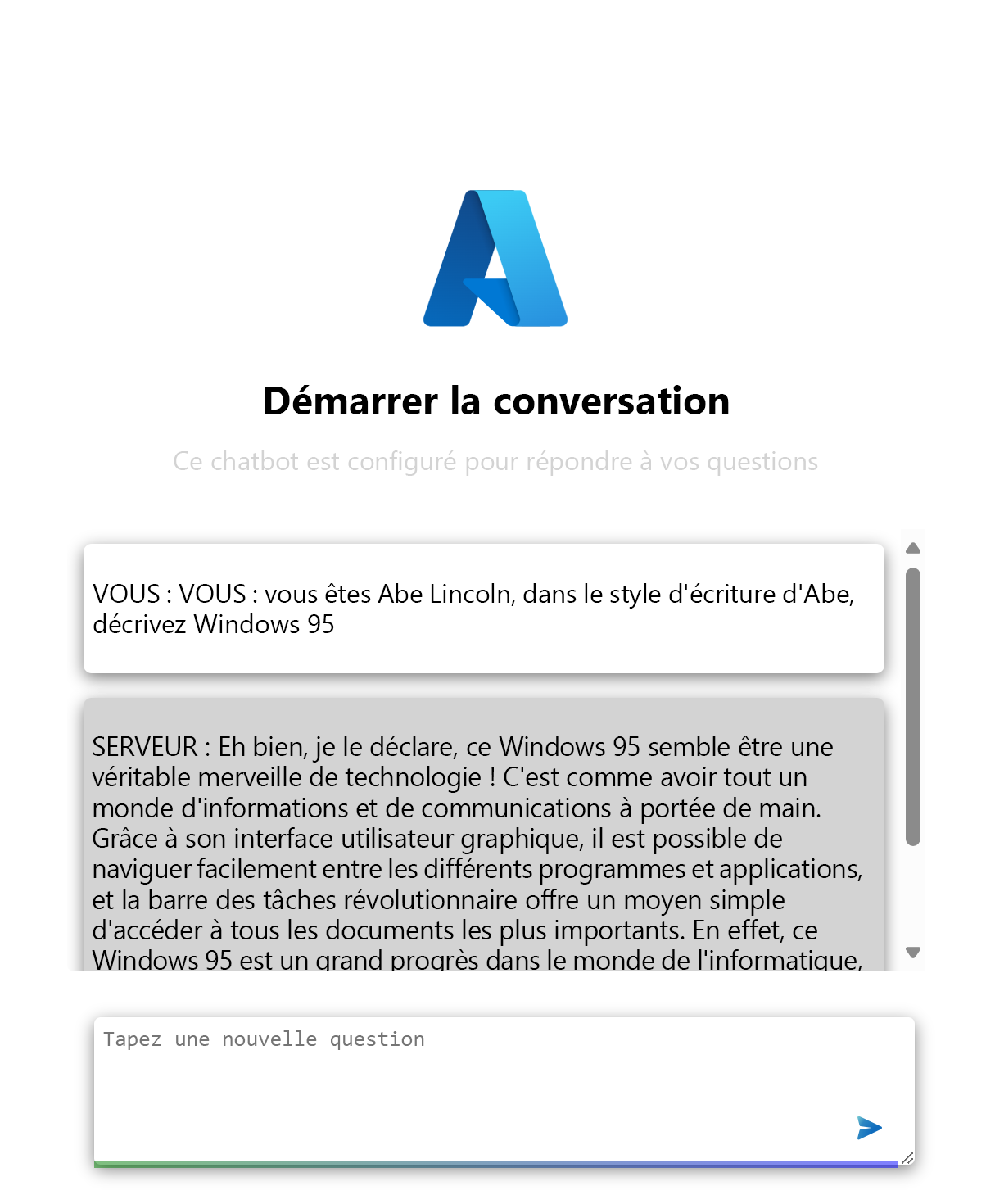
Faites un test en tapant un message pour générer un texte de réponse à partir du modèle d’IA.
Félicitations, vous avez déployé avec succès une instance Gestion des API Azure et pouvez l’utiliser pour gérer vos API.